สำหรับท่านใดที่ใช้อุปกรณ์เคลื่อนที่ระบบปฏิบัติการ Android อยู่แล้วชอบที่จะทำการอัพเดท Coustom Firmware บ่อยๆ คงจะมีปัญหาเรื่องการสำรองข้อมูลต่างๆ บนเครื่องไว้ไม่มากก็น้อยนะครับ บางท่านอาจจะหาซื้อแอปพลิเคชันที่ใช้สำหรับสำรองข้อมูลไว้บนเครื่องโทรศัพท์(SD Card) แต่บางทีถ้าเกิดเครื่องมีปัญหาขึ้นมาข้อมูลของท่านก็จะหายหมดใช่ไหมครับ วันนี้ท่านไม่ต้องกังวลอีกต่อไปแล้วครับเพราะทางทีมงานมีโปรแกรมดีๆ ที่สามารถใช้สำหรับการสำรองข้อมูลของท่านได้บนเครื่องคอมพิวเตอร์(สบายใจกว่าการสำรองข้อมูลไว้บนเครื่อง) ที่สำคัญไปกว่านั้นก็คือฟรีด้วยครับกับโปรแกรมที่มีชื่อว่า SyncDroid ครับ

สำหรับตัวโปรแกรมสามารถ? ได้เลยครับ
ได้เลยครับ
SyncDroid สำรองข้อมูลสำหรับอุปกรณ์เคลื่อนที่ระบบปฏิบัติการ Android บนเครื่องคอมพิวเตอร์
เมื่อท่านดาวน์โหลดโปรแกรมเสร็จเรียบร้อยแล้วให้ทำการ Install โปรแกรมลงบนเครื่องคอมพิวเตอร์ตามลำดับครับซึ่งการ Install นั้นก็เหมือนกับโปรแกรมทั่วไป ที่สำคัญไปกว่านั้นถึงแม้ว่าโปรแกรมนี้จะฟรีแต่ว่าก็ไม่มีการแทรกโฆษณาเสริมหรือโปรแกรมอื่นๆ แถมเข้ามาให้เรารำคาญใจกันแต่อย่างใดครับ เมื่อทำการ Install โปรแกรมเรียบร้อยแล้วก็ให้เตรียมอุปกรณ์เคลื่อนที่ระบบปฏิบัติการ Android ของท่านไว้ให้พร้อมครับ ถ้าพร้อมแล้วก็มาเริ่มสำรองข้อมูลกันเลยครับ
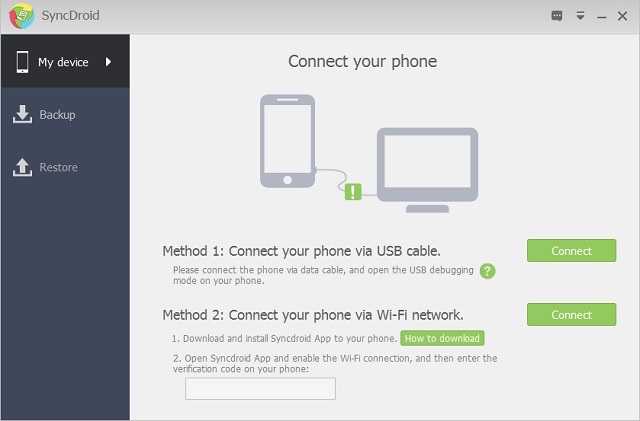
1. เมื่อท่านทำการรันโปรแกรมขึ้นมาจะเจอหน้าจอดังภาพครับ โดยโปรแกรมจะให้ท่านทำการเชื่อมต่ออุปกรณ์เคลื่อนที่ระบบปฏิบัติการ Android เข้ากับเครื่องคอมพิวเตอร์ การเชื่อมต่อนั้นสามารถเลือกได้ทั้ง 2 วิธีดังต่อไปนี้ครับ
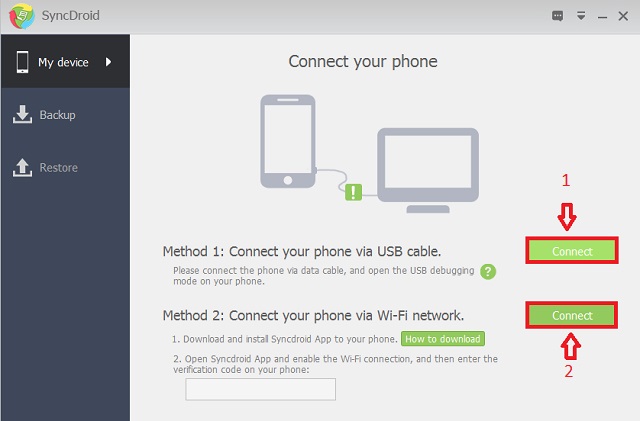
1.1 เชื่อมต่อผ่านทางสาย USB ก่อนอื่นบนอุปกรณ์เคลื่อนที่ระบบปฏิบัติการ Android ท่านจะต้องทำการเลือกตัวเลือก USB debugging(หรือ Android debugging) ก่อน โดยให้ท่านเข้าไปที่หน้า Settings แล้วเลือกไปที่ตัวเลือก Developer options จากนั้นที่ตัวเลือก?USB debugging(หรือ Android debugging) ให้เลือกให้มีเครื่องหมายเช็คถูกอยู่ที่ด้านหลัง(บางเครื่องอาจจะเลือกมาให้อยู่แล้ว) แล้วตอบตกลงจากนั้นให้กลับมาที่หน้า Home ครับ เมื่อตั้งค่าบนอุปกรณ์เคลื่อนที่ระบบปฏิบัติการ Android เรียบร้อยแล้วให้ท่านทำการเชื่อมต่อสาย USB เข้ากับตัวเครื่องของท่าน แล้วคลิ๊กเลือก Connect (1) เพื่อทำการเชื่อมต่อโปรแกรมเข้ากับอุปกรณ์เคลื่อนที่ระบบปฏิบัติการ Android ครับ ในช่วงของการเชื่อมต่อให้ท่านกลับไปดูที่หน้าจอของอุปกรณ์เคลื่อนที่จะขึ้นกล่องข้อความว่าท่านกำลังทำการเชื่อมต่อกับเครื่องคอมพิวเตอร์อยู่ให้ท่านทำการเลือกที่ Allow จากนั้นก็เป็นอันเสร็จสิ้นครับ
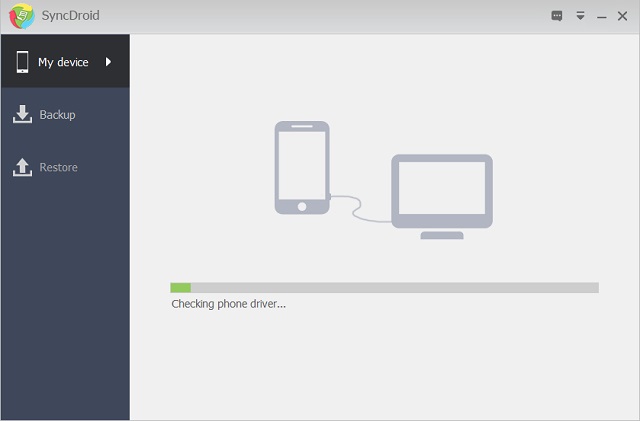
1.2 เชื่อมต่อผ่านทาง Wi-Fi network วิธีการนี้ก็คืออุปกรณ์เคลื่อนที่ของท่านจะต้องอยู่ในเครือข่ายเดียวกันกับเครื่องคอมพิวเตอร์(ใช้อินเตอร์เน็ตจาก Router หรืออยู่ใน Network เดียวกันก็ได้) จากนั้นให้ท่านทำการลงแอปพลิเคชัน SyncDroid บนอุปกรณ์เคลื่อนที่ของท่านก่อนโดยสามารถดาวน์โหลดได้จากลิงค์ด้านล่างต่อไปนี้เลยครับ
เมื่อลงแอปพลิเคชันบนอุปกรณ์เคลื่อนที่เรียบร้อยแล้ว ให้ท่านเปิดแอปไว้แล้วเลือกตัวเลือก Use Wi-Fi connection ในแอปพลิเคชัน ท่านจะได้รับรหัสการเชื่อมต่อ ให้เอารหัสนั้นมาใส่ ที่โปรแกรมบนหน้าจอคอมพิวเตอร์จากนั้นให้กด Connect (2) เท่านี้เครื่องคอมพิวเตอร์ของท่านก็จะเชื่อมต่อกับอุปกรณ์เคลื่อนที่ระบบปฏิบัติการ Android แล้วครับ
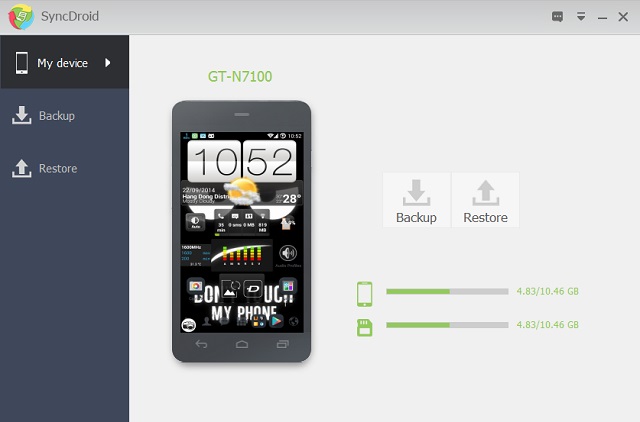
หมายเหตุ – ตอนทำการเชื่อมต่ออุปกรณ์เคลื่อนที่ระบบปฏิบัติการ Android กับเครื่องคอมพิวเตอร์ท่านต้องไม่เปิดใช้ไฟล์ใดๆ ที่อยู่บนอุปกรณ์เคลื่อนที่อย่างเด็ดขาด ไม่เช่นนั้นแล้วการเชื่อมต่อจะไม่สำเร็จครับ(ให้อยู่ที่หน้าจอ Home จะดีที่สุดครับ)
วิธีการสำรองข้อมูล
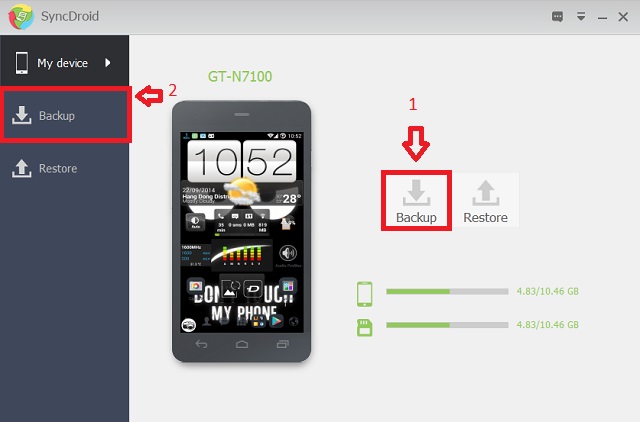
2.?เมื่อท่านทำการเชื่อมต่ออุปกรณ์เคลื่อนที่ระบบปฏิบัติการ Android เข้ากับคอมพิวเตอร์ได้เรียบร้อยแล้วก่อนอื่นเราจะทำการสำรองข้อมูลลงบนคอมพิวเตอร์กันก่อนครับ โดยให้ท่านเลือกที่ Backup บนหน้าจอคอมพิวเตอร์ โดยจะคลิ๊กเลือกที่ตัวเลือกที่ (1) หรือ (2) ก็ได้(ดังภาพ)
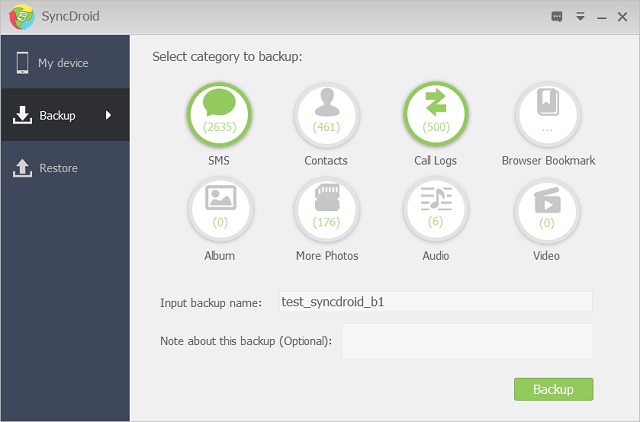
3. เมื่อทำการคลิ๊กเลือกที่ตัวเลือก Backup แล้วท่านจะเข้าสู่หน้าจอที่ให้เลือกว่าท่านจะทำการสำรองข้อมูลอะไรบ้าง ซึ่งข้อมูลที่ท่านสามารถทำการสำรองเก็บไว้บนเครื่องคอมพิวเตอร์ได้แก่ SMS, Contacts, Call Logs, Browser Bookmark, Alblum, More Photos, Audio และ Video ครับ โดยหากต้องการเลือกสำรองข้อมูลใดๆ ไว้บ้างนั้นท่านก็สามารถที่จะทำการคลิ๊กเลือกที่หน้าจอบนคอมพิวเตอร์ได้เลยครับ
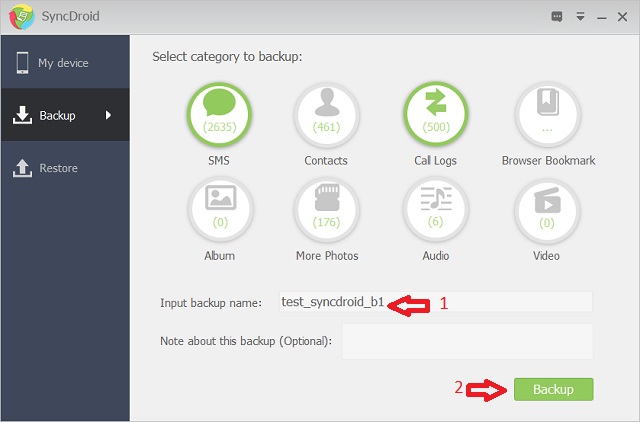
4. เมื่อทำการเลือกว่าต้องการจะทำการสำรองข้อมูลอะไรบ้างเรียบร้อยแล้ว ในช่อง Input backup name (1) ท่านจะเปลี่ยนหรือไม่เปลี่ยนก็ได้ครับ จากนั้นให้คลิ๊กที่ปุ่ม Backup (2) ก็จะเข้าสู่กระบวนการสำรองข้อมูลครับ
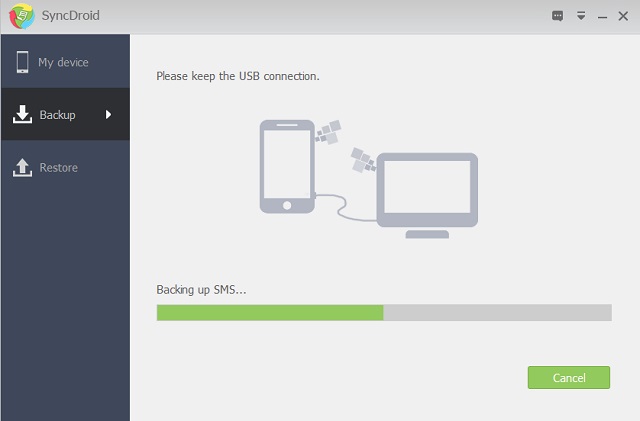
เมื่อทำการสำรองข้อมูลเรียบร้อยแล้ว ท่านสามารถที่จะเข้าไปดูข้อมูลที่ท่านสำรองไว้ได้ครับโดยการกดที่ปุ่ม Open หรือถ้าไม่ต้องการดูข้อมูลที่สำรองไว้ก็เลือกที่ปุ่ม Finish ได้เลยครับ
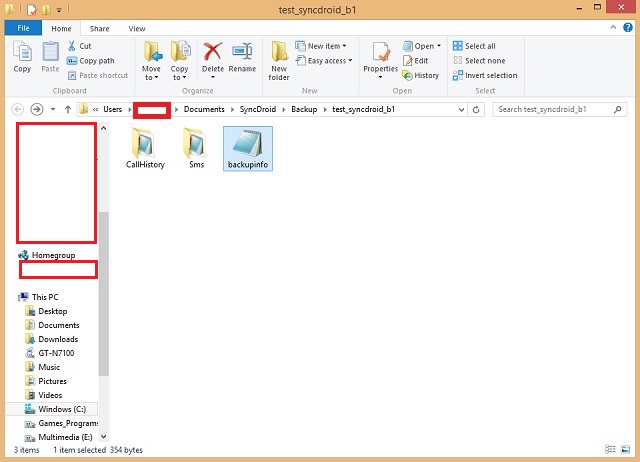
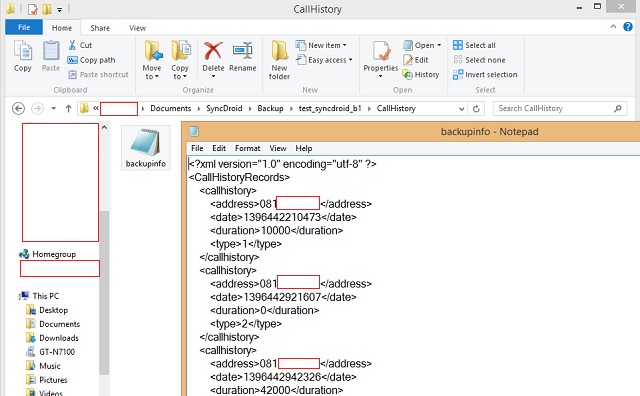
5. ถ้าหากท่านเลือกที่จะทำการเปิดดูข้อมูลที่สำรองไว้ โปรแกรมจะเปิด Folder ที่เก็บข้อมูลออกมาครับ ซึ่งจุดนี้แหละครับที่มีปัญหาเนื่องจากว่าไฟล์ที่ทำการสำรองไว้นั้นสามารถที่จะทำการเปิดอ่านได้จากโปรแกรม Notepad บนเครื่องคอมพิวเตอร์ได้ทันที?ซึ่งตรงส่วนนี้อาจจะมีทั้งท่านที่ชอบและไม่ชอบครับ เพราะถ้าเครื่องคอมพิวเตอร์นั้นท่านไม่ได้ใช้เพียงแค่คนเดียวบุคคลอื่นสามารถที่จะเข้ามาดูข้อมูลที่เราทำการสำรองไว้ได้ทั้งหมดครับ
วิธีการเรียกคืนข้อมูลที่ได้ทำการสำรองไว้
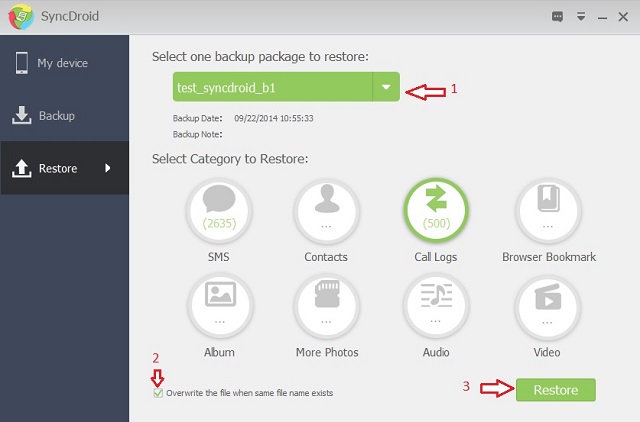
6. เมื่อท่านต้องการเรียกคืนข้อมูลที่ทำการสำรองไว้นั้นวิธีทำก็ง่ายครับ โดยให้ท่านเชื่อมต่ออุปกรณ์เคลื่อนที่ระบบปฏิบัติการ Android เข้ากับเครื่องคอมพิวเตอร์ที่เราได้ทำการสำรองข้อมูลไว้ตามขั้นตอนที่ 1 เมื่อเชื่อมต่อเรียบร้อยแล้วให้ทำการเลือกที่ปุ่ม Restore โปรแกรมจะแสดงข้อมูลที่เราทำการสำรองไว้ทั้งหมดในตัวเลือกที่ (1) ในกรณีที่ทำการสำรองข้อมูลไว้หลายครั้ง จากนั้นให้ท่านเลือกว่าต้องการจะเรียกคืนข้อมูลใดๆ ลงบนอุปกรณ์เคลื่อนที่ระบบปฏิบัติการ Android บ้าง(เหมือนกับตอนที่เลือกทำการสำรองข้อมูล) แล้วทำการเลือกที่ตัวเลือก (2) เพื่อเป็นการเขียนทับข้อมูลลงไปบนอุปกรณ์เคลื่อนที่ระบบปฏิบัติการ Android (หรือจะไม่เลือกก็ได้แต่ข้อมูลบนอุปกรณ์เคลื่อนที่จะ แสดงผลซ้ำกัน) แล้วให้คลิ๊กที่ปุ่ม Restore (3)
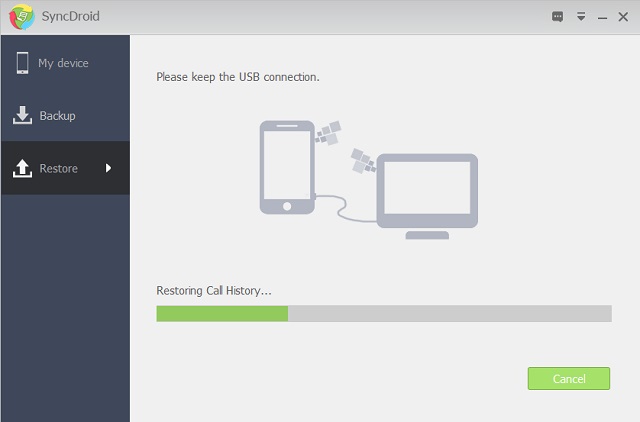
หมายเหตุ – ตรงนี้ผมเจอข้อเสียอีกอย่างของโปรแกรมนี้ครับ เพราะว่าถึงแม้ว่าท่านจะเปลี่ยนเป็นอุปกรณ์อื่น แต่ทว่าท่านสามารถที่จะทำการเรียกคืนข้อมูลจากอุปกรณ์อีกเครื่องหนึ่งได้ ตัวอย่างเช่นท่านสำรองข้อมูลจากอุปกรณ์ A ไว้ก่อน จากนั้นเชื่อมต่อกับอุปกรณ์ B เวลาที่เลือกทำการเรียกคืนค่าให้กับอุปกรณ์ B ท่านสามารถเรียกคืนข้อมูลจากอุปกรณ์ A ที่ท่านสำรองไว้ก่อนหน้าได้ครับ(แต่ในทางกลับกันก็เป็นข้อดีสำหรับผู้ที่อยากจะย้ายข้อมูลข้ามอุปกรณ์ ได้อย่างเสียอย่างครับ) 7. เมื่อทำการเรียกคืนข้อมูลเสร็จแล้ว ให้กดเลือก Finish ก็เป็นอันเสร็จสิ้นครับ
ข้อดีของ SyncDroid
- ฟรี
- สามารถเลือกสำรองข้อมูลได้หลายตัวเลือก
- สามารถใช้กับอุปกรณ์เคลื่อนที่ระบบปฏิบัติการ Android ได้ตั้งแต่เวอร์ชัน 2.0 ขึ้นไป
- สามารถใช้กับอุปกรณ์เคลื่อนที่ระบบปฏิบัติการ Android ได้หลากหลายไม่ว่าจะเป็นยี่ห้อใด(จากการทดสอบด้วยตัวผมเองด้วย Samsung Galaxy Note 3, Galaxy Note 2, Tab S 8.4, LG G2, LG G3, ZenFone 6 สามารถใช้งานได้ทุกเครื่องครับ)
- สามารถเรียกคืนข้อมูลข้ามอุปกรณ์ได้
ข้อเสียของ SyncDroid
- ไม่มีระบบเข้ารหัสไฟล์ที่ทำการสำรองข้อมูลไว้ทำให้สามารถเปิดดูจากคอมพิวเตอร์ได้ทันทีด้วยโปรแกรม Notepad
- การเรียกคืนข้อมูลที่สามารถทำข้ามอุปกรณ์ได้อาจทำให้บุคคลอื่นสามารถนำข้อมูลของเราไปได้




















